Internet Explorer 8 innehåller många skillnader mot tidigare versioner av Microsofts webbläsare Internet Explorer och dessa ändringar kan ställa till problem med webbsajter eller göra så att webbläsaren kraschar eller går långsamt. I den här artikeln visar vi dig hur du löser de tre vanligaste problemen med Internet Explorer 8.
1. Sidan ser inte OK ut eller fungerar inte
Det kanske vanligaste problemet du stöter på med Internet Explorer 8 är att en webbsajt inte ser ut som den ska eller att den inte fungerar som den brukar göra i tidigare versioner av Internet Explorer. Detta beror på att Microsoft i och med Internet Explorer 8 nu stöder webbstandarder på ett helt annat sätt än tidigare och har byggt on den komponent som visar sidorna i webbläsaren.
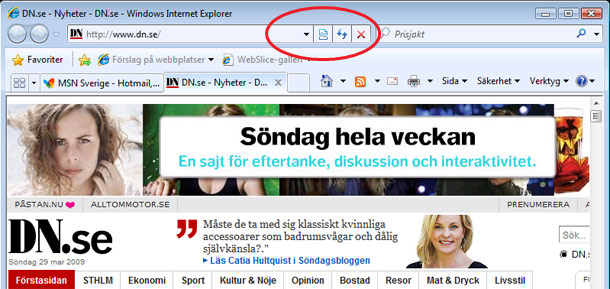
Knappen som ser ut som en "bruten filikon" är kompatibilitetsknappen. Tryck på den för att aktivera kompatibilitetsläge för webbsajten du befinner dig på.
Du kan i de flesta fall lösa problemen genom att aktivera kompatibilitetsläge för den webbsajt du besöker. Detta gör du genom att direkt till höger om adressfältet klicka på knappen för "kompatibilitet". Notera att knappen inte alltid dyker upp utan du kan om du vill forcera in kompatibilitetsläge för en webbsajt då gå till Verktyg > Inställningar för kompatibilitetsvyn och där lägga till adressen manuellt i listan.
2. Internet Explorer 8 kraschar
Om Internet Explorer 8 kraschar antingen vid start eller då du besöker vissa webbsajter beror det troligtvis på tredjepartstillägg som till exempel Adobe Flash, Sun Java eller RealPlayer. För att helt rensa bort alla tillägg och annat skräp går du till Verktyg > Internetalternativ och väljer Avancerat > Återställ... . Tänk då på att webbläsaren nollställs helt och hållet men att RSS-flöden och Favoriter behålls. Om du inte är beredd att göra detta bör du se till att ha de senaste versionerna av alla tillägg som körs i webbläsaren alternativt avinstallera tilläggsprogrammen.
3. Det går långsamt att surfa
Många användare som har installerat Internet Explorer 8 tycker att den går segt och tycker inte alls att surfupplevelsen är speciellt snabb. Flera rapporter på nätet visar att man genom att registrera en dll-fil kan åtgärda detta problem och snabba upp Internet Explorer 8 ordentligt, i Windows XP, Windows Vista men även Windows 7. I Windows XP kör du nedanstående kommando i Start > Kör medan du i Windows Vista och Windows 7 söker upp cmd.exe i sökfältet i startmenyn och sedan högerklickar det och väljer "Kör som administratör". När du har kört kommandot nedan så startar du om din dator.
Tillbaka